İlan
MacBook Pro izleme dörtgeniniz çalışmıyor mu? Dört farklı sorun giderme yöntemi ele aldık. İzleme dörtgeninizin tekrar çalışmasını sağlamak için en kolay olanla başlayalım.
1. MacOS Güncellemelerini kontrol etme
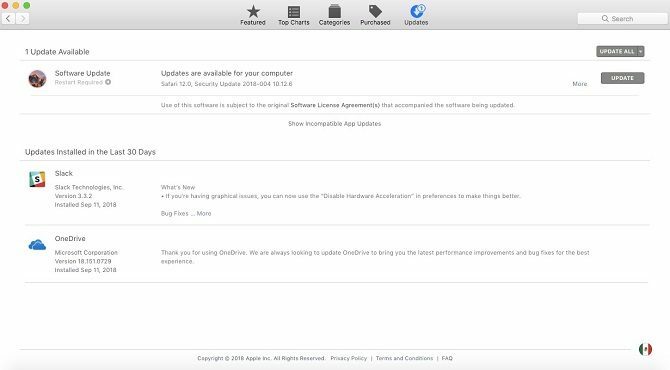
Bu açık gibi görünüyor, ancak kaç kişinin işletim sisteminin, ürün yazılımının ve sürücülerin en son sürümünü çalıştırmaması şaşırtıcı.
İzleme dörtgeniniz için herhangi bir güncelleme olup olmadığını görmek için App Store'u açın ve Güncellemeler sekmesini tıklayın.
Gerçekten, bekleyen tüm güncelleştirmeleri yüklemelisiniz. Ancak izleme dörtgeninizi sabitlemek için şu adresten ilgileniyorsunuz: İzleme Dörtgeni Ürün Yazılımı Güncellemesi (veya benzeri). Bir şeyle karşılaşırsanız, Güncelleme düğmesine basın ve ekrandaki talimatları izleyin.
2. İlgili Ayarları Kontrol Edin
Kullanılabilir güncelleme olmadığını (veya sorununuzu çözmediklerini) varsayarsak, ilk arama bağlantı noktası her zaman izleme dörtgeninizin ayarları olmalıdır. Birkaç seçeneği değiştirerek çok sayıda şikayeti düzeltebilirsiniz.
Çift Tıklama Çalışmıyor
İzleme dörtgeniniz çift tıklama yeteneği dışında tamamen işlevsel görünüyorsa, sisteminizin hareketi tanıması için gecikme süresinin çok düşük olması mümkündür.
İzleme dörtgenlerini kullanmakta yeniyseniz (geleneksel bir fare yerine) veya bazı insanlar kadar filo parmaklı değilseniz, bu olası bir nedendir.
Çift tıklama ayarlarına erişmek için ekranınızın sol üst köşesindeki Apple simgesini tıklayın. Sonra takip et Sistem Tercihleri> Erişilebilirlik ve gelene kadar sol kenar çubuğunu aşağı kaydırın Fare ve İzleme Dörtgeni.

Kullanabileceğiniz çeşitli seçenekler görürsünüz, ancak ayarlamanız gereken şey Çift tıklama hızı. Geçerli konumundan aşağı çevirin; ortada bir yerde çoğu kullanıcı için yeterli, ancak gerektiği kadar düşük gitmek için çekinmeyin.
İşaretçiyi Kontrol Etmek Zor
Farenin işaretçisinin aşırı duyarlı olduğunu fark ederseniz, izleme hızını ayarlamayı deneyebilirsiniz.
Bir kez daha, Apple simgesini tıklayın, ancak bu sefer Sistem Tercihleri> İzleme Dörtgeni. Pencerenin altında başlıklı bir kaydırıcı göreceksiniz İzleme hızı. Daha önce olduğu gibi, ortada bir yerde bir ayar çoğu kullanıcı için uygun olmalıdır.

İzleme dörtgeni Tamamen Yanıt Vermiyor
İzleme dörtgeniniz tamamen öldüyse, umutsuzluğa kapılmayın — bu basit bir ayar sorunu da olabilir.
Bunu test etmenin yolu, USB veya Bluetooth yoluyla sisteminize bağlı fiziksel bir fare olup olmadığını kontrol etmektir. Bunu yaparsanız, bağlantısını kesmeyi deneyin. İzleme dörtgeniniz şimdi çalışıyor mu? Bu durumda, sisteminiz bir fare algıladığında izleme dörtgeni girişini yok sayacak şekilde ayarlanmıştır.
OS X 10.7 Mountain Lion veya daha yenisini çalıştırdığınız sürece, bu ayarı Sistem Tercihleri> Erişilebilirlik> Fare ve İzleme Dörtgeni ve yanındaki onay kutusunun işaretini kaldırın Fare veya kablosuz izleme dörtgeni olduğunda yerleşik izleme dörtgenini yoksay.

Mac'inizin başka bir çevresel aksesuarın bir fare olduğunu düşünmesi de mümkündür. Her şeyi (klavyeler, yazıcılar, oyun denetleyicileri vb.) Makinenizin tüm bağlantı noktalarından çıkarmaya çalışın ve fark yaratıp yaratmadığına bakın.
3. Mac'inizin Donanımını Kontrol Edin
Çoğu zaman, ayarlardan kaynaklanmayan izleme dörtgeni sorunları çeşitli donanım sorunlarından kaynaklanır. Mac'in kendisinden veya kullanıcı hatasından kaynaklanabilirler.
İşaretçi ürkek ve gergin
İşaretçiniz ekranın etrafında atlıyorsa, birçoğu basit insan hatasına kadar ciddi olmayan çeşitli nedenler olabilir.
İlk olarak, pil seviyenizi kontrol edin. Düşükse, makinenizi takın ve tekrar deneyin; gerçekten bu kadar basit olabilir! Sonra alyans ve bilezik gibi takıların çalışırken pedi yakalamadığından emin olun; pedin aynı anda birden fazla sinyali okumasına ve kafasının karışmasına neden olabilirler.
Son olarak, parmak uçlarınızın nemli veya terli olmadığından emin olun. İzleme dörtgenleri ve su iyi karışmaz ve düzensiz davranışlara neden olabilir.
İzleme Dörtgeni Hakkında Her Şey Mizaç
Bazen izleme dörtgeniniz düzgün çalışır; bazen harekete geçer. Bir şey işaretçiyi hareket ettirmenize izin verirken, diğer zamanlarda hareket etmiyor. Sizin için durum buysa, çoğu zaman, sorun MacBook’unuzun pili MacBook Şarj Etmiyor mu? Dizüstü Bilgisayar Güç Sorunlarını GidermeBir noktada MacBook güç kaynağınızla ilgili sorunları gidermek zorunda kalacaksınız. Bunu nasıl yapacağınız aşağıda açıklanmıştır. Daha fazla oku .
Şişen ve patlayan MacBook pilleri yıllardır bir sorundur. Apple, beklenen davranış olduğunu iddia ediyor - ki bu çok şüpheli - ancak her iki durumda da oluşumu izleme dörtgeninizi etkileyebilir.
Cihazınız hala garanti kapsamındaysa ilk hamleniz Apple desteğiyle iletişime geçmelidir veya AppleCare kapsamında. Değilse ve pil sorunu şiştiğini düşünüyorsanız, pili çıkarmayı ve makinenizi ana güçten çalıştırmayı deneyin (bunu sizin için yapması için birine de ödeme yapabilirsiniz). Neredeyse kesinlikle önemli bir gelişme göreceksiniz.
4. "Özellik Listesi" Dosyalarını Sil
Her şey başarısız olduysa, yenilgiyi kabul etmeden önce deneyebileceğiniz son hile, Mülk Listesi (PLIST) dosyalarını silmektir.
macOS, bir kullanıcının ayarlarını ve bir makinede yüklü paketler ve uygulamalar hakkındaki bilgileri saklamak için PLIST dosyalarını kullanır. Bunları silmek Mac'inizi yenilerini yeniden oluşturmaya zorlar.
Not: Devam etmeden önce, Time Machine kullanarak bilgisayarınızı yedekleyin Mac'inizi Yedeklemek için Time Machine Nasıl KullanılırTime Machine, bilgisayarınızı yedeklemek için Mac'inizin yerleşik yardımcı programıdır. Time Machine'i nasıl kuracağınızı, yedeklemeleri nasıl yapacağınızı ve daha fazlasını size göstereceğiz. Daha fazla oku .
Farenize ve izleme dörtgenine bağlı dosyaları silmek için Bulucu sonra tıklayın Git> Klasöre Git. Sonra yazın /Library/Preferences ve vur Git.

Aşağıdaki plist dosyalarını arayın ve silin:
- com.apple.driver. AppleBluetoothMultitouch.trackpad.plist (Sihirli İzleme Dörtgeni)
- com.apple.driver. AppleBluetoothMultitouch.mouse.plist (Sihirli Fare)
- com.apple.driver. AppleHIDMouse.plist (kablolu USB fare)
- com.apple. AppleMultitouchTrackpad.plist
- com.apple.preference.trackpad.plist
Mac'inizi yeniden başlatın ve bunun sorunu çözüp çözmediğine bakın. Son çare olarak, Mac'inizi silme ve fabrika ayarlarına geri yükleme.
MacBook Dokunmatik Yüzey Geçici Çözümleri
Yukarıdakilerin hiçbiri işe yaramadıysa, muhtemelen makinenizi onarıma götürmeniz gerekir. Kullanabileceğiniz birçok onarım seçeneği vardır, ancak izlemeniz gereken kesin yol AppleCare'inizin olup olmamasına bağlıdır.
Bir tamire ihtiyacınız olsa bile, bu arada alabileceğiniz bazı geçici çözümler vardır.
İzleme Dörtgenini Devre Dışı Bırakma
En belirgin geçici çözüm izleme dörtgeninizi tamamen devre dışı bırakmak ve standart bir fare kullanmaktır. İşlem, daha önce belirtilen sorun giderme ipucunun tersidir.
Sadece Sistem Tercihleri> Erişilebilirlik> Fare ve İzleme Dörtgeni ve yanındaki kutuyu işaretleyin Fare veya kablosuz izleme dörtgeni olduğunda yerleşik izleme dörtgenini yoksay.
Harici İzleme Paneli Kullanma
Apple Magic İzleme Dörtgeni 2 masaüstünüzde bulunan harici bir çevre birimi dışında, bilgisayarınızın izleme dörtgeni ile aynı şekilde çalışır.
Mükemmel izleme dörtgenini kullanmaya alışkınsanız ya da Apple’ın Magic Mouse hayranı değilseniz ve tamamen kablosuz. Ne yazık ki, harici izleme paneli ucuz değil, ancak Mac dostu bir harici dokunmatik yüzey için tek seçeneğiniz ve Sihirli Fare'den daha iyi Magic Trackpad'in Sihirli Fareden Daha İyi Olmasının 5 NedeniSihirli İzleme Dörtgeninin Sihirli Fare'den daha iyi olmasının birkaç nedeni ve neden bir tane almayı düşünmelisiniz. Daha fazla oku de.
MacBook İzleme Dörtgenini Düzeltme
Kapsadık Apple’ın destek seçenekleri Mac Teknik Desteğe mi ihtiyacınız var? İşte Seçenekleriniz"Teknik destek" - orada en yetkin bilgisayar kullanıcıları dışında herkesin kalbine korku salyan iki kelime. İşler ters gitmeye başladığında nereye bakmaya başlıyorsunuz? Daha fazla oku daha önce çok ayrıntılı. Genius Bar'ı bir Apple Store'da kullanabilir, bir Yetkili Servis Sağlayıcıya götürebilir veya Apple'a bağlı olmayan bağımsız bir mağaza kullanabilirsiniz.
Siz sadece diğer seçenekleriniz: Mac'inizi kendiniz düzeltmeye çalışın Kendi Mac'inizi Onarın: Bir Sorun Giderme KılavuzuApple, mükemmel müşteri hizmetleri ve onarım teknisyenlerine sahip olduğu biliniyor, ancak artık garanti kapsamında değilseniz bu uzmanlık ucuza gelmiyor. Neden bir dahaki sefere kendi Mac'inizde sorun gidermeyi denemiyorsunuz? Daha fazla oku . YouTube'da çok sayıda öğretici var, ancak bu en iyilerinden biri:
Uyarı:YAPMA becerilerinize çok emin değilseniz bunu deneyin. Aksi takdirde garantiniz geçersiz olacaktır. Makineniz hala garanti kapsamındaysa, Apple'ın işi yapmasına izin vermelisiniz.
Mac'inizdeki Diğer Sorunları Düzeltme
MacBook’unuzun izleme dörtgeni ile ilgili hangi sorunlarla karşılaştınız? Bu basit çözümlerden herhangi birinin sorunlarınızı çözmenize yardımcı olduğunu buldunuz mu yoksa daha ciddi bir şey miydi?
Ayrıca birçok sorun giderme kılavuzu da yazdık. Örneğin, MacBook klavyenizle ilgili sorun MacBook Klavyeleri Neden Bu Kadar Kolay Kırılıyor (Sıkışan Tuşlar Nasıl Onarılır)Macbook klavye çalışmıyor mu? Sorununuzu çözüp çözemeyeceğini kontrol etmek için klavyenizdeki ve diğer ayarlardaki tozu nasıl kaldıracağınız aşağıda açıklanmıştır. Daha fazla oku , bunu düzeltmenize yardımcı olabiliriz.
Dan, Meksika'da yaşayan bir İngiliz gurbetçisidir. MUO'nun kardeş sitesi Blocks Decoded için Yönetici Editördür. Çeşitli zamanlarda MUO için Sosyal Editör, Yaratıcı Editör ve Finans Editörlüğü yaptı. Onu her yıl Las Vegas'taki CES'deki gösteri katında dolaşırken bulabilirsiniz (halkla ilişkiler, uzatma!) Ve birçok sahne arkası sitesi yapıyor…